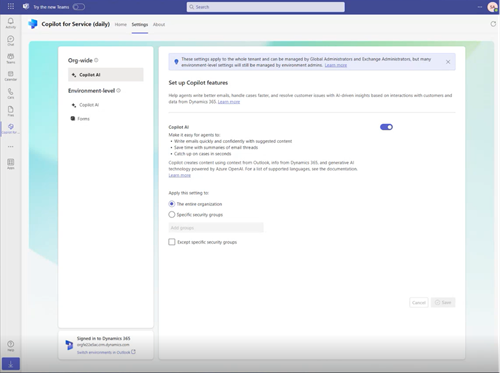AI-functies inschakelen in Copilot for Service
Als u een tenant of CRM-beheerder bent, kunt u de beheerderinstellingen in Teams gebruiken om te wijzigen hoe agenten werken met Copilot for Service in Outlook en Teams. U kunt AI-functies in- of uitschakelen, kiezen wie ze kan gebruiken en formulieren en weergaven aanpassen voor alle omgevingen in uw organisatie.
Vereisten
- De Copilot for Service-app wordt toegevoegd aan Teams en geüpdatet naar de nieuwste versie.
- U hebt beheerdersreferenties om u aan te melden bij Copilot for Service in Outlook. De machtigingen die u nodig hebt, zijn afhankelijk van het CRM dat u gebruikt.
Dynamics 365: u hebt de rol van systeembeheerder of systeemaanpasser nodig. Als u een aangepaste beveiligingsrol gebruikt, hebt u mogelijk meer bevoegdheden nodig om Copilot for Service te kunnen aanpassen.
Salesforce: uw gebruikersprofiel moet over de machtiging Alle gegevens wijzigen of Gegevensintegraties beheren beschikken. De machtiging moet in uw gebruikersprofiel worden ingesteld en niet in een machtigingenset die aan u is toegewezen.
Toegang krijgen tot beheerdersinstellingen
Selecteer Copilot for Service in het linkerdeelvenster van Teams. Als Copilot for Service niet vastgemaakt is, selecteert u Meer apps weergeven (…) en selecteert u vervolgens Copilot for Service.
Selecteer het tabblad Instellingen.
U kunt instellingen bekijken en wijzigen op tenantniveau of op omgevingsniveau, afhankelijk van uw machtigingen.
Instellingen op tenantniveau
1Als u beheerdermachtigingen op tenantniveau hebt, ziet u deze instellingen:
Copilot AI: schakel deze instelling in om AI-functies in Copilot for Service in uw hele organisatie te gebruiken. Als u Copilot AI niet inschakelt op tenantniveau, kunnen CRM-beheerders geen AI-functies inschakelen op omgevingsniveau. U kunt uit deze opties kiezen:
- De hele organisatie: hiermee worden AI-functies van Copilot ingeschakeld voor alle agenten in alle omgevingen in uw organisatie.
- Specifieke beveiligingsgroepen: specifieke beveiligingsgroepen zoeken en selecteren in uw organisatie die gebruikmaken van Copilot AI-functies.
- Met uitzondering van specifieke beveiligingsgroepen: specifieke beveiligingsgroepen zoeken en selecteren in uw organisatie die niet gebruik kunnen maken van Copilot AI-functies.
Instellingen op omgevingsniveau
Als u beheerdersmachtigingen op omgevingsniveau hebt, raadpleegt u de volgende instellingen:
Copilot AI: schakel deze instelling in om AI-functies te gebruiken in Copilot for Service in de omgevingen die u beheert. De instelling Copilot AI is alleen beschikbaar als de instelling Copilot AI op tenantniveau is ingeschakeld. Als een tenantbeheerder AI-functies van Copilot voor uw organisatie heeft uitgeschakeld, kunt u deze niet inschakelen in uw omgevingen.
Formulieren: bepalen welke informatie wordt weergegeven in Copilot for Service in Outlook en Teams. U kunt ook bepalen welke records en velden agenten rechtstreeks kunnen bewerken in Copilot for Service.
Het verplaatsen van gegevens buiten de grenzen toestaan: voor regio's waar gegevens niet lokaal worden ondersteund, selecteert u het selectievakje om toestemming te geven voor het verplaatsen van gegevens. Meer informatie: Hoe gegevensverplaatsing tussen regio's werkt
Probeer onze nieuwste preview-functies voordat ze voor iedereen beschikbaar zijn.: previewfuncties inschakelen voor uw agenten.
Kennisvelden instellen: wanneer de instelling Copilot AI is ingeschakeld, ziet u Kennisvelden instellen. Met deze optie kunt u maximaal drie velden voor tekst met opmaak in uw kennisbank selecteren die de copilot moet gebruiken bij het opstellen van concepten voor e-mailberichten. Deze instelling is niet van toepassing in Dynamics 365-omgevingen. Voor Salesforce-omgevingen moet u de instelling configureren in elke omgeving waarin u deze wilt gebruiken. Selecteer in Kennisvelden instellen+Veld toevoegen en selecteer vervolgens de gewenste velden. De copilot gebruikt de velden in de volgorde die u instelt.
Volgende stappen
Rollen en vereiste bevoegdheden Copilot for Service
Formulieren en velden aanpassen
Copilot for Service verwijderen
Feedback
Binnenkort beschikbaar: In de loop van 2024 zullen we GitHub-problemen geleidelijk uitfaseren als het feedbackmechanisme voor inhoud en deze vervangen door een nieuw feedbacksysteem. Zie voor meer informatie: https://aka.ms/ContentUserFeedback.
Feedback verzenden en weergeven voor